 |
Книга прибытия. Автоматизация рассылки, создания натурных листов и Памяток.
|
|
|
|
После того как вся имеющаяся информация о прибывшем поезде введена в Ведомость, нажатием на кнопку формы « Книга » печатается Книга прибытия, при этом информация по текущей станции всегда печатается с нового листа:
В Книге прибытия название станции, время прибытия, номер Ведомости, из которой выполнялась печать, подведен итог по каждому клиенту: всего вагонов, суммарная масса груза и количество вагонов с указанием типа, а также собственных и арендованных; по станции в целом: количество вагонов и тонн груза под погрузку, на выгрузку, в собственных, арендованных и иностранных вагонах, а также количество вагонов по типам.
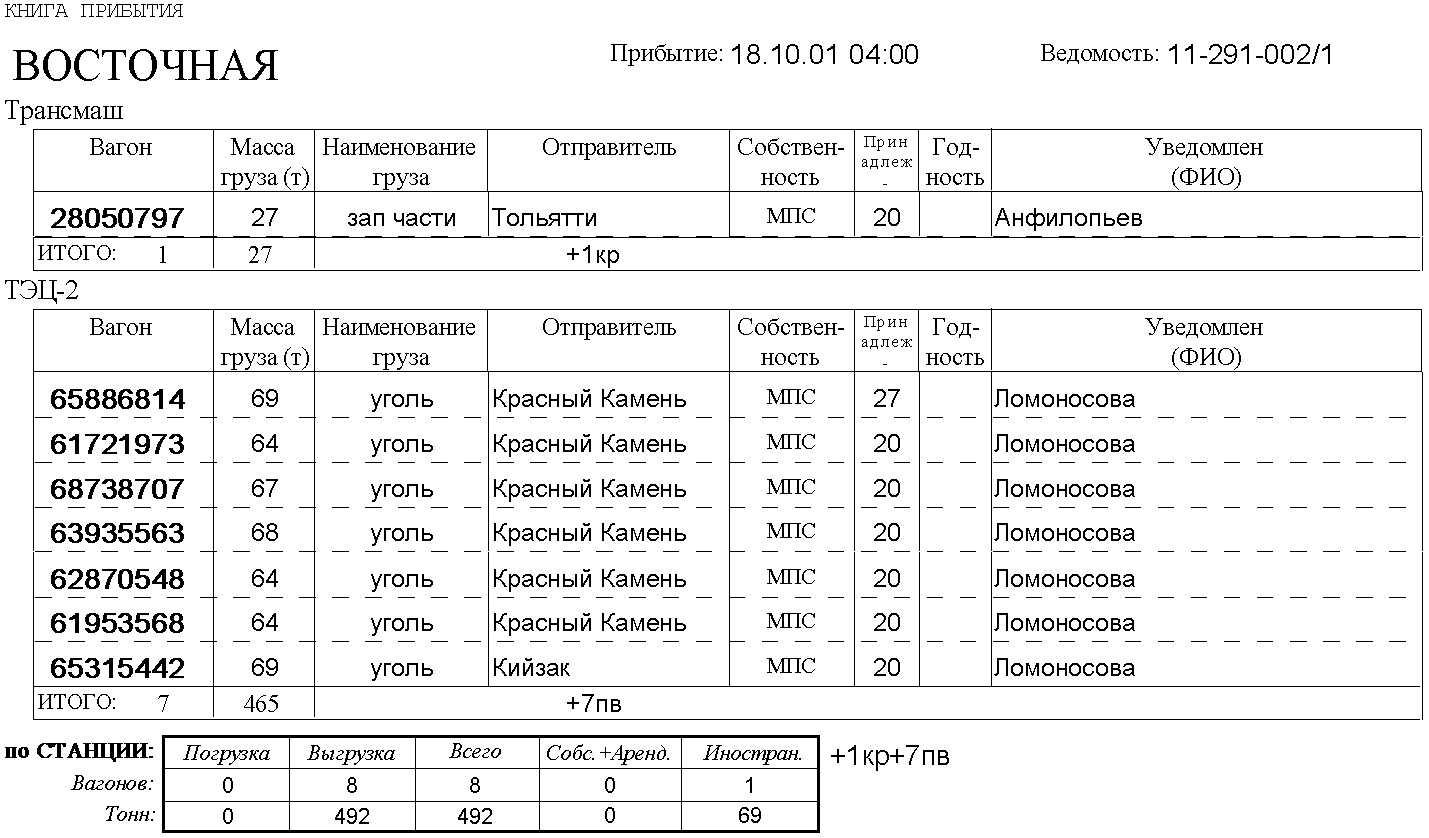
Книгу прибытия можно печатать не целиком, а только выделенные строки. Это дает возможность допечатывать новые записи после первой распечатки.
Содержательная часть Книги представляет собой таблицу, в которой вагоны сгруппированы по клиентам, а клиенты упорядочены по алфавиту, поэтому порядок вагонов отличается и от Ведомости и от порядка в поезде. В таблице приведены данные из Ведомости. Годность и Уведомление печатаются, только если они были введены в Ведомость или Памятку, иначе поля остаются пустыми для последующего ручного заполнения.
После того, как задание отправлено на принтер, но, возможно до того, как Книга отпечатается, выдается запрос на стандартные действия:
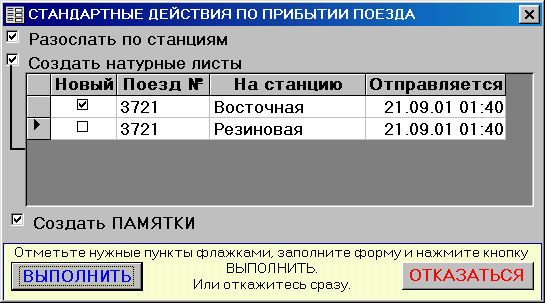 Разослать по станциям – означает, что из Ведомости будут выбраны записи, в которых в качестве станции П/В указана станция, отличная от текущей и сформирована почта для отправки на Сервер в адрес этой станции.
Разослать по станциям – означает, что из Ведомости будут выбраны записи, в которых в качестве станции П/В указана станция, отличная от текущей и сформирована почта для отправки на Сервер в адрес этой станции.
Создать натурные листы – будет создана заготовка под натурный лист поезда, в который войдут вагоны из текущей Ведомости.
|
|
|
Создать Памятки – после выполнения первых двух пунктов, Ведомость будет закрыта, а Памятка – открыта, с предложением создать и распечатать новые Памятки на подачу для клиентов текущей станции, если таковые имеются.
Каждая из трех названных операций выполняется, если установлен соответствующий флажок слева от надписи, кроме того, создание заготовок под натурные листы выполняется, если заполнена прилагающаяся ко второму пункту таблица.
Операцию « Разослать по станциям » можно выполнить в любой момент позже, нажав кнопку формы «Разослать». Если требуется повторная рассылка, например, станция не получила или случайно удалила полученные записи, то записи в адрес этой станции следует предварительно выделить либо перенести в другую подВедомость и выделить все. Если записи следуют не подряд, то при повторной рассылке они выделяются поочередно группами и рассылаются столько раз, сколько получилось групп.
Операция « Создать натурные листы » - выполняется только в рассматриваемом контексте. Смысл ее состоит в том, чтобы поместить все вагоны, следующие в адрес другой станции в отдельный натурный лист или в разные листы в адрес разных станций. Вагоны можно перенести в другой натурный лист и порядок следования вагонов можно поменять в форме «Натурный лист» (см. соответствующий раздел настоящего описания). Для того, чтобы создались натурные листы обязательно нужно заполнить таблицу, в которой:
«Новый» - это флажок, если он установлен, создается заготовка под новый натурный лист;
«Поезд №» - указывается номер существующего или номер будущего поезда, которым будут следовать вагоны. Если флажок «Новый» установлен, номер поезда может быть вымышленным или не номером вовсе, например, «0001» или «***». С помощью формы «Натурный лист» можно в последующем перенести вагоны или присвоить реальный номер. Если номер не указан, то и натурный лист не создается;
|
|
|
«На станцию» - заполняется автоматически, выбирая из Ведомости все станции погрузки-выгрузки;
«Отправляется» - время отправления поезда. Это поле можно изменить позже в форме «Натурный лист».
Если указано, что должен использоваться существующий Натурный лист (флажок «Новый» не установлен), то поля «Поезд №», «На станцию» и «Отправляется» определяют какой именно.
Если вагоны идут в адрес двух станций, но одним еще не сформированным поездом, то в первой строке можно поставить флаг «Новый», номер поезда для нового Натурного листа и приблизительное время отправления, а во второй строке флаг «Новый» должен быть снят, указан тот же номер поезда и то же самое время отправления. Тогда создастся один натурный лист, в который будут помещены номера вагонов, следующих до обеих станций.
Наконец, операция « Создать Памятки » - открывает форму «Памятка» так, что та предлагает автоматически создать новые Памятки и распечатать их по форме Ф. ПС-1 по одной на лист или по 2-3 на лист (списком):
 По умолчанию назначена кнопка «НЕТ», т. е. если нажать Enter, то ничего автоматически не печатается.
По умолчанию назначена кнопка «НЕТ», т. е. если нажать Enter, то ничего автоматически не печатается.
Надо иметь ввиду, что если к текущему моменту существовало несколько новых Ведомостей, то Памятки создаются и для них и печатаются все.
Можно выбрать режим печати: «По одной на лист» - одна Памятка занимает один лист; «Списком» - по 2-3 Памятки на лист, в зависимости от размера. Если выбран второй режим, то может быть установлен флажок «С просмотром» - это означает, что вид будущей распечатки можно просмотреть на экране и выбрать листы (Памятки), которые нужно печатать. Сразу же после того, как изображение для предварительного просмотра будет создано, на переднем плане откроется одна из новых Памяток, поэтому, чтобы вернуться к просмотру и печати, следует выбрать в меню «Окно» пункт «ПАМЯТКА-I (подача)».
Если Памятка создана для клиента, для которого разрешается печатать форму на 4 подписи (Ф. ПС-3), то автоматически этому клиенту ничего не печатается.
Примечание. Автоматическая печать предусмотрена только в режиме «качественная печать», если же к компьютеру подключен Epson-совместимый матричный принтер, то режим определяется по последнему отпечатанному документу, а это, скорее всего, «быстрая печать».
|
|
|
Разослать. Кнопка «Разослать» инициирует рассылку записей для Памяток на другие станции согласно тому, что указано в поле «СтанцияПВ» в Ведомости. Если рассылка не выполнялась автоматически (см. выше), то после ввода данных в Ведомость, следует нажать эту кнопку. Сначала формируются почтовые файлы в адрес каждой из станций-получателей, затем вызывается программа-почтальон, осуществляющая модемную связь с Сервером. Так как дозвон и передача данных – это процесс длительный, программа-почтальон сделана независимой и может работать, даже если АРМ Приемосдатчика не запущен. Если Почтальону не удается отправить почту, он выдает сообщение: «ИЗ-ЗА ОШИБОК СОЕДИНЕНИЯ ПОЧТА НЕ ОТПРАВЛЕНА. ПОВТОРИТЬ ПОПЫТКУ СЕЙЧАС? ». Если телефон занят или заведомо не работает, можно ответить отрицательно, иначе повода отказываться нет. Если АРМ Приемосдатчика обнаруживает неотправленную почту, он пытается запустить Почтальона, а если это не удается, то сообщает: «ОБНАРУЖЕНА НЕОТПРАВЛЕННАЯ ПОЧТА. Проверьте, включен ли модем, работает ли телефон».
Если после рассылки в Ведомость добавлялись новые записи, то повторное нажатие на кнопку «Разослать» будет относиться только к этим записям. Если же требуется разослать повторно все или некоторые записи, то их следует предварительно выделить, а потом нажать на «Разослать».
Если Ведомость была разослана, а затем вносятся изменения в записи, предназначавшиеся другой станции, то программа определяет можно ли выполнить такие изменения, и требуется ли сторнирование. При автоматическом сторнировании запись, о которой идет речь, переносится в конец Ведомости как вновь введенная. В адрес прежней станции погрузки-выгрузки отправляется либо отметка об удалении, либо измененная запись. Если запись уже вошла в какую-нибудь Памятку, то изменения в полях, влияющих на расчет с клиентом, следует делать в этой Памятке, а не в Ведомости. Если по той или иной причине нет возможности выполнить изменения автоматически, выдается поясняющее сообщение. Если требуется сторнирование, то в таких ситуациях всегда предпочтительнее ограничиться автоматическим, но сохраняется и возможность сторнировать «вручную», через удаление ненужной или неверной записи.
|
|
|
Перед выполнением рассылки проверяется готовность всех записей, а именно, требуется обязательное заполнение полей: «Вагон», «СтанцияПВ» и «Клиент», а поля: «Договор», «Годность», «Принадлежность» и «Собственность» должны содержать непустые значения, т. е. в них должно стоять значение из соответствующего списка.
Рассылаются только записи текущей подВедомости, т. е. те, которые видны на экране. Для рассылки записей из другой подВедомости, например, переподанных, следует выбрать ее номер в поле «Ведомость №…/…» после косой черты.
Отправить. В отличие от рассылки, при нажатии на кнопку «Отправить» записи из Ведомости уходят не на другую станцию, а в контору. После отправки редактирование записей невозможно. Отправленные записи можно просмотреть в отправленных документах (меню «Документы» пункт «Отправленные»). Чтобы внести изменения в отправленные Памятки их следует сторнировать с дублированием, выполнив операцию удаления.
Перед отправкой проверяется готовность Ведомости: наличие четырех подписей в соответствующих Памятках, массы и названия груза после операции погрузки и порядок следования событий (Прибытие – Прибытие в район – Подача на фронт – Окончание грузовой операции – Уборка с фронта – Уборка из района – Сдача МПС, а также Предъявление – Сдача МПС).
Если в записи найдены ошибки, то выдается сообщение, объясняющее эти ошибки. Отправить такую Ведомость можно целиком или частично двумя способами:
только готовые записи;
только выделенные записи.
Первый вариант (готовые записи) следует использовать при частичном закрытии Ведомости, а второй – при отправке с ошибками. Таким образом, даже Ведомость, содержащую ошибки, с точки зрения программы, можно отправить, если все записи предварительно выделить.
Получить. При нажатии этой кнопки осуществляется прием всей поступившей почты. В почте могут быть натурные листы с других станций, закрытые Памятки, списки клиентов и др. Вся поступившая почта принимается автоматически. В случае возникновения каких-либо ошибок выдается уведомление об этом, но никакого вмешательства со стороны приемосдатчика не требуется.
Переподать. Под переподачей подразумевается подача вагона другому клиенту под другую операцию или переадресовка. Переподаются вагоны всех выделенных в Ведомости строк. Другой способ переподать – набрать номер вагона в конце этой же Ведомости. Все грузовые операции без выхода вагона с территории ППЖТ должны оформляться как переподача, если руководство не указало иначе.
|
|
|
Нельзя переподать вагон, если не проставлено время окончания первой грузовой операции, т. е. не заполнено поле «Окончание» или «Уборка», если окончания не было, кроме случая, когда выполняется сдвоенная операция по клиенту другой станции с перепредъявлением.
При выполнении переподачи, выделенные строки копируются в другую подВедомость, которая становится текущей. При этом, операция меняется на противоположную, если новая операция – погрузка, то масса груза становится равной нулю, наименование груза и получатель – неизвестны (знак вопроса), все временные отметки до прибытия в район копируются, а время подачи принимается равным времени окончания предыдущей грузовой операции плюс время на перестановку, если таковая имела место. В случае перепредъявления, т. е. когда в записи о предыдущей грузовой операции стоит время сдачи МПС, из времен копируются только прибытие и предъявление. В любом случае все значения должны быть проверены приемосдатчиком и при необходимости исправлены. Если вагон перепредъявляется «дорогой» НЕ ЗАБУДЬТЕ ПОСТАВИТЬ НОВОЕ ВРЕМЯ ПРЕДЪЯВЛЕНИЯ.
После нажатия на кнопку «Переподать» и положительном ответе на последующий запрос о намерениях, открывается форма выбора клиента и договора:

В отличии от переадресовки, поле «Основание» не заполняется, ставится время подачи, если оно известно, или стирается автоматически установленное, выделяется строка, соответствующая контексту события, т. е. действующий договор (в данном примере - №20), место П/В («Алтайгалантерея») и станция («Промышленная»). Сделав выбор, нажмите кнопку «Принять». Если есть необходимость изменить данные по клиенту (например, добавить фронт П/В), нужно нажать кнопку формы «Изменить» и руководствоваться пунктом «Клиент» (см. выше).
Если вагон переподается клиенту другой станции, то полученную запись нужно разослать. При этом, если запись о первой операции была создана также на другой станции, то новая сразу же переносится в отправленные документы. Если клиент неизвестен, можно указать вместо него название станции, выбрав из списка клиентов.
|
|
|


